Cara Memperbaiki Kod Ralat X80080008 - Aplikasi Store Microsoft tidak memasang pada PC
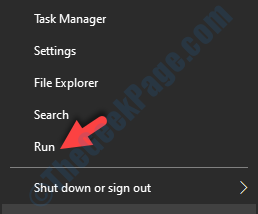
- 2504
- 279
- Don Will
Adakah anda cuba memasang aplikasi pada OS Windows anda, tetapi ia melemparkan semula kod ralat: x80080008 setiap kali? Nah, itu adalah ralat yang sangat biasa apabila anda cuba memasang aplikasi setelah anda menaik taraf OS anda ke Windows 10 atau mungkin anda hanya membeli komputer baru dengan Windows 10 yang dipasang di dalamnya.
Paling teruk, anda mungkin tidak melihat kod ralat pada masa -masa, dan aplikasi yang anda cuba pasang mungkin tersekat secara singkat. Anda kemudian perlu menutup proses untuk menyingkirkannya. Sebab di sebalik ini biasanya merupakan ralat pendaftaran dalam sistem Windows 10 anda.
Ia boleh menjengkelkan apabila anda mahu aplikasi dipasang supaya anda dapat mula bekerja pada sistem anda dengan segera . Tetapi, berita baiknya ialah, ini dapat ditetapkan dengan mudah menggunakan tiga kaedah di bawah. Mari kita lihat bagaimana.
Isi kandungan
- Kaedah 1: dengan memadam cache kedai Windows
- Kaedah 2: dengan membuat dan menjalankan aplikasi.Fail kelawar
- Kaedah 3: Melalui Perkhidmatan Windows
Kaedah 1: dengan memadam cache kedai Windows
Langkah 1: Pergi ke Mula butang di desktop anda dan klik kanan di atasnya. Sekarang, pilih Jalankan dari menu konteks untuk membuka Jalankan perintah.
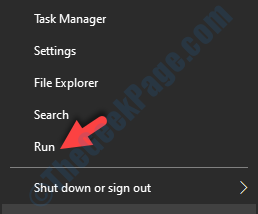
Langkah 2: Di dalam Jalankan kotak, jenis Wsreset.exe dan tekan okey.
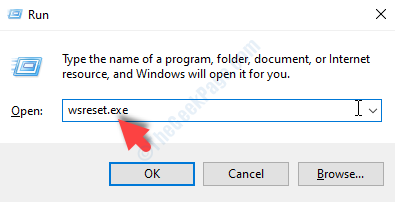
Ini akan memulakan proses penetapan semula Windows Store. Setelah selesai, Windows Store akan dilancarkan secara automatik.
Sekarang, reboot PC anda, dan cuba muat turun dan pasang aplikasi pada sistem anda untuk memeriksa sama ada ia berfungsi dengan baik. Sekiranya masalah berterusan, cubalah kaedah ke -2.
Kaedah 2: dengan membuat dan menjalankan aplikasi.Fail kelawar
Langkah 1: Pergi ke Mula butang pada desktop dan taip anda notepad di kotak carian. Klik kiri pada hasilnya untuk membuka Notepad.
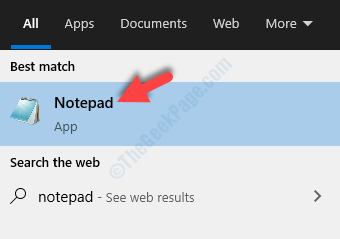
Langkah 2: Di dalam Notepad, Taip atau salin tampal arahan di bawah:
Regsvr32 Wups2.Dll /s regsvr32 wups.Dll /s regsvr32 wuaueng.Dll /s regsvr32 wuapi.Dll /s regsvr32 wucltux.Dll /s regsvr32 wuwebv.Dll /s regsvr32 jscript.Dll /s regsvr32 msxml3.Dll /s
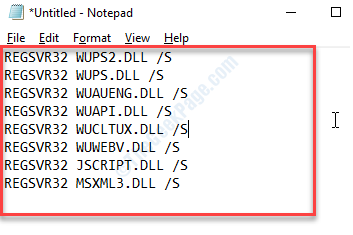
Langkah 3: Sekarang, pergi ke Fail tab di sebelah kiri atas Notepad dokumen, dan klik pada Simpan sebagai.
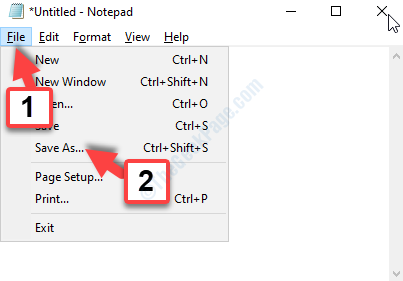
Langkah 4: Sekarang, pilih Desktop lokasi di sebelah kiri (pastikan untuk menyimpan fail ke Desktop lokasi sahaja). Pergi ke Nama fail medan dan namakan fail sebagai aplikasi.kelawar, dan tetapkan Simpan sebagai jenis medan sebagai Semua fail.
Tekan Simpan butang.
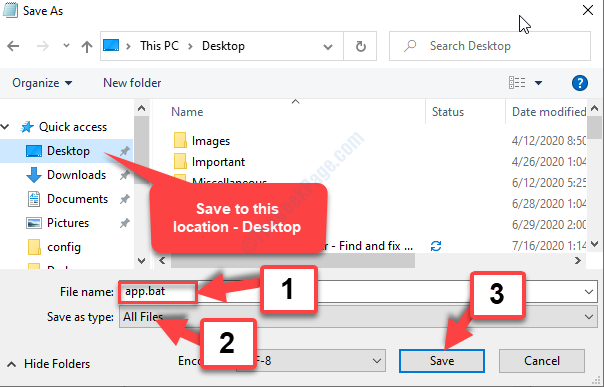
Langkah 5: Sekarang, pergi ke desktop dan klik kanan anda di aplikasi.kelawar fail, dan pilih Jalankan sebagai pentadbir dari menu klik kanan.
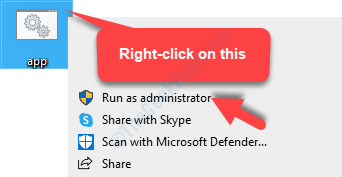
Setelah proses selesai, mulakan semula PC Windows 10 anda dan periksa sama ada anda boleh memuat turun dan memasang aplikasi. Sekiranya anda masih tidak dapat, cubalah kaedah ke -3.
Kaedah 3: Melalui Perkhidmatan Windows
Langkah 1: Pergi ke Mula butang pada desktop dan taip anda Perkhidmatan Dalam bidang carian. Klik kiri atas hasilnya untuk membuka Perkhidmatan tetingkap.
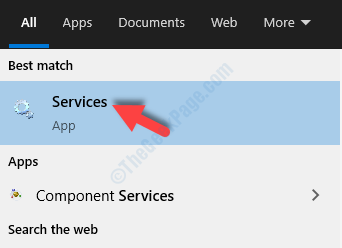
Langkah 2: Di dalam Perkhidmatan tetingkap, pergi ke Nama kolum. Cari dan pilih Kemas kini Windows, klik kanan di atasnya dan klik Sifat di menu klik kanan.
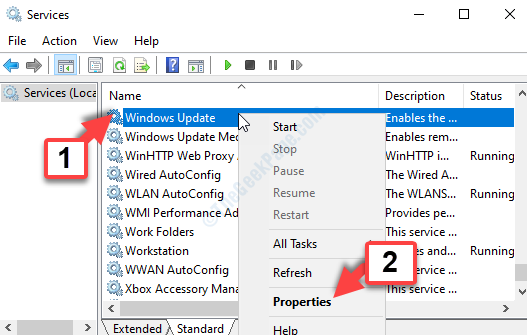
Langkah 3: Di dalam Windows Update Properties, di bawah Umum tab, pergi ke Memulakan Jenis medan dan tetapkannya ke manual.
Tekan Memohon Dan kemudian okey Untuk menyelamatkan perubahan dan keluar.
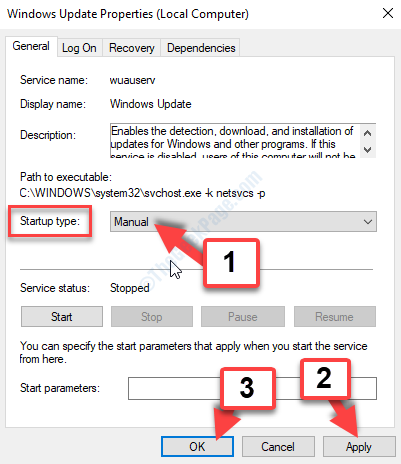
Sekarang, kembali ke Windows Store dan cuba memuat turun dan memasang aplikasinya. Ia harus lancar dan tidak ada kesilapan yang akan muncul lagi.
- « Betulkan hanya sebahagian daripada permintaan readProcessMemory atau WriteProcessMemory telah selesai ralat
- Cara Memperbaiki Ralat Hanya Kandungan Selamat Dipaparkan pada Windows 10 »

